word目录域怎么使用? word目录项域设置目录的教程
发布时间:2017-12-14 15:28:48 作者:古王国时期  我要评论
我要评论
word目录域怎么使用?word中的文章想要添加目录,之前我们介绍了很多方法,今天我们就阿里看看word目录项域设置目录的教程,需要的朋友可以参考下
word中的文章需要添加目录,该怎么添加呢?今天我们就来看看使用目录域添加目录的教程。
1、在Word中任意输入一段文字,选择段落加黑的文字,如图中的“问题项”:

2、选中文字后,按键盘上的“Shift”+"Alt”+"o"键,弹出“标记目录项”对话框,如图

3、在"标记目录项”对话框中,“目录标识符”保持不变为C级,级别可以自由设置,设置完毕后,点击标记,会出现域代码,如图:

4、接下来可以不关闭"标记目录项”对话框,继续选择标记加黑的字体,如图全部标记完毕。

5、在Word菜单“引用”中找到“目录”,接着“插入目录”

6、在弹出 的“目录”对话框中,点击“选项”,在弹出的“目录选项”对话框中,将“大纲级别”的勾选去掉换成“目录项域”,最后点击“确定”,返回到“目录”对话框中,选择“目录”对话框中的确定退出

7、结果如图所示,在光标停留位置目录出来了

以上就是word使用用目录域制作目录的教程,希望大家喜欢,请继续关注脚本之家。
相关推荐:
相关文章

word2017怎么自动生成目录?word2017自动生成目录教程
word2017怎么自动生成目录?这篇文章主要介绍了word2017自动生成目录教程,需要的朋友可以参考下2017-11-30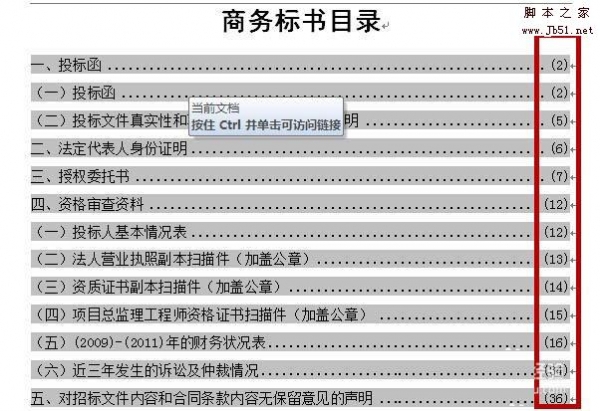 近日,很多网友问小编word中如何为目录添加括号?今天脚本之家小编就教大家word中如何为目录后面自动生成的页码添加括号的方法步骤,操作不难,还不知道怎么给给目录页码加2017-09-19
近日,很多网友问小编word中如何为目录添加括号?今天脚本之家小编就教大家word中如何为目录后面自动生成的页码添加括号的方法步骤,操作不难,还不知道怎么给给目录页码加2017-09-19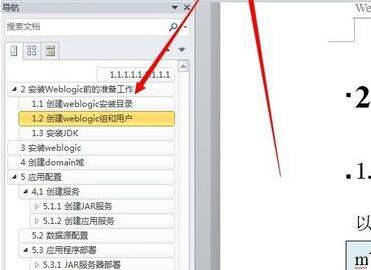 有的朋友在使用word时发现左侧的目录不见了?怎么让它显示呢?今天小编给大家带来word显示左侧目录教程,需要的朋友可以参考下2017-09-12
有的朋友在使用word时发现左侧的目录不见了?怎么让它显示呢?今天小编给大家带来word显示左侧目录教程,需要的朋友可以参考下2017-09-12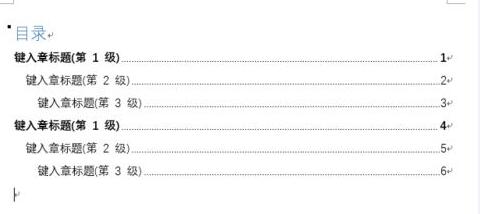 很多朋友不是太清楚Word2016怎么添加目录?下面小编给大家带来Word2016添加目录教程,需要的朋友可以参考下2017-04-20
很多朋友不是太清楚Word2016怎么添加目录?下面小编给大家带来Word2016添加目录教程,需要的朋友可以参考下2017-04-20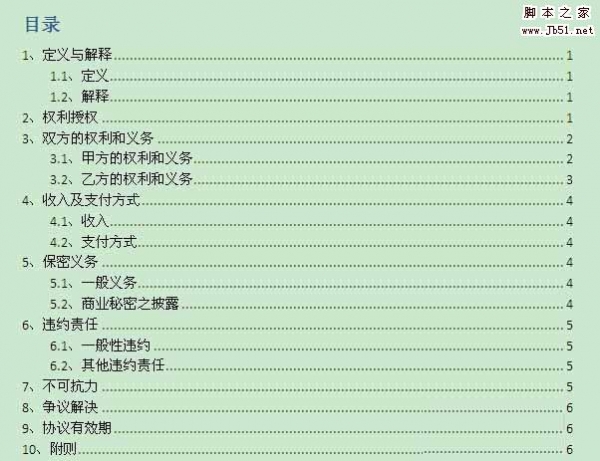 工作中,设计计划方案的时候;学习中,毕业论文的设计等很多时候都需要我们添加目录,可是你会添加目录吗?下面小编就为大家介绍word插入目录方法,不会的朋友可以参考本文,希2017-03-01
工作中,设计计划方案的时候;学习中,毕业论文的设计等很多时候都需要我们添加目录,可是你会添加目录吗?下面小编就为大家介绍word插入目录方法,不会的朋友可以参考本文,希2017-03-01 标题不能多级显示; 又或者标题可以递增了,但是不能多级显示。 这些问题均可以使用word上的工具“编号”、“多级列表”、“继续编号”以及“更改列表级别”进行处理,下面我2017-02-17
标题不能多级显示; 又或者标题可以递增了,但是不能多级显示。 这些问题均可以使用word上的工具“编号”、“多级列表”、“继续编号”以及“更改列表级别”进行处理,下面我2017-02-17- 文档的目录是一个很重要的页面,很多的长文档都需要我们拥有目录,这样我们可以很方便的找到我们需要的内容所在的页面,下面小编就为大家详细介绍一次啊,来看看吧2017-01-13
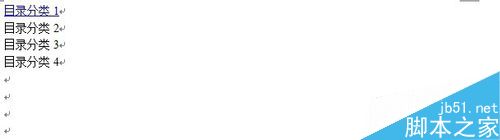 当你写完一篇浩浩荡荡的论文时,是否会困惑于如何添加目录呢,下面小编就为大家介绍word中怎么制作目录并用超链接定位方法,不会的朋友可以参考本文,希望这篇文章能对大家2016-12-06
当你写完一篇浩浩荡荡的论文时,是否会困惑于如何添加目录呢,下面小编就为大家介绍word中怎么制作目录并用超链接定位方法,不会的朋友可以参考本文,希望这篇文章能对大家2016-12-06- 工作中,设计计划方案的时候;学习中,毕业论文的设计等很多时候都需要我们添加目录,那么word怎样插入目录?下面小编就为大家介绍word2007文档插入目录,不会的朋友可以参考2016-11-25
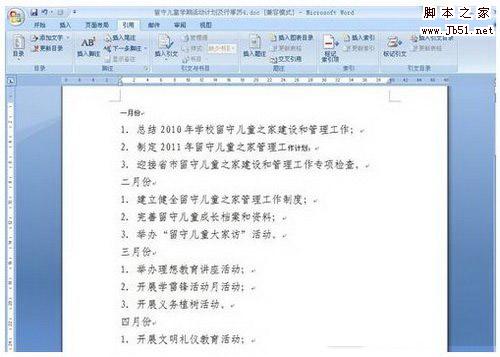 word目录怎么自动生成?可能还有网友对于自动生成word文档目录还不是很清楚,其实方法很简单,下面小编就为大家带来word如何自动生成目录方法流程,一起看看吧2016-11-25
word目录怎么自动生成?可能还有网友对于自动生成word文档目录还不是很清楚,其实方法很简单,下面小编就为大家带来word如何自动生成目录方法流程,一起看看吧2016-11-25




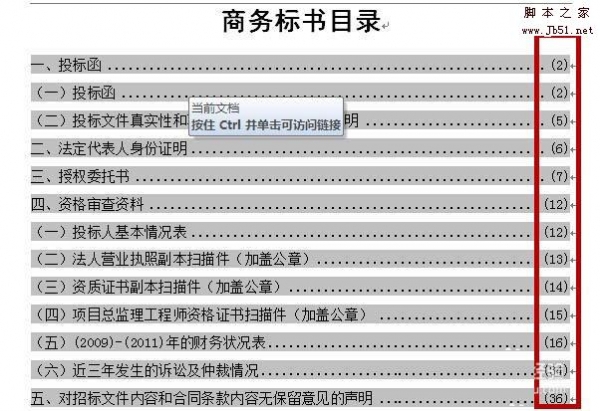
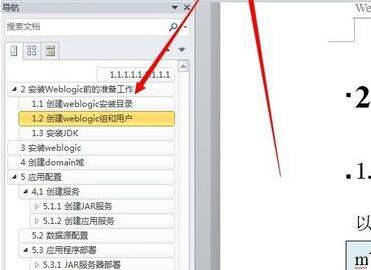
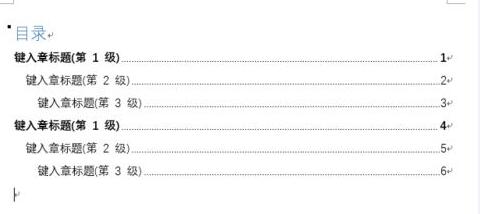
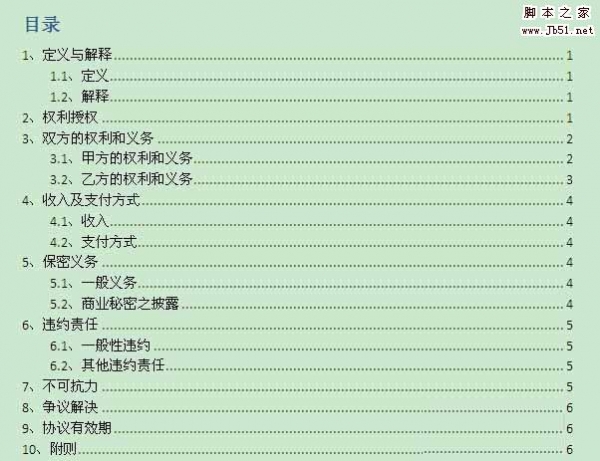

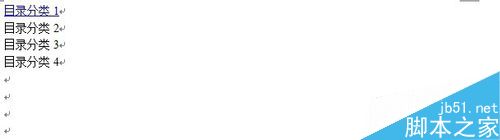
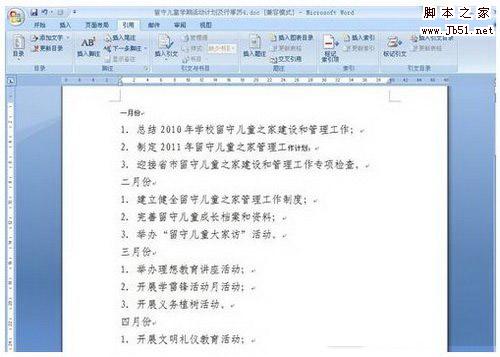
最新评论